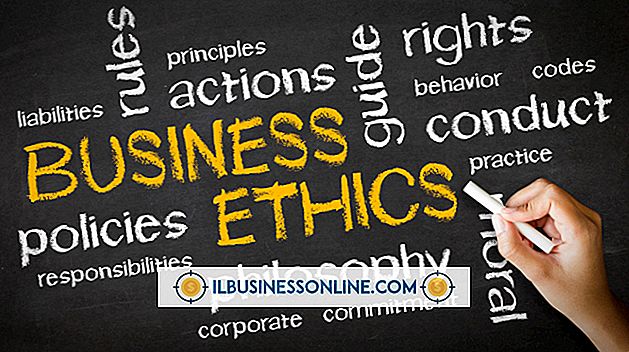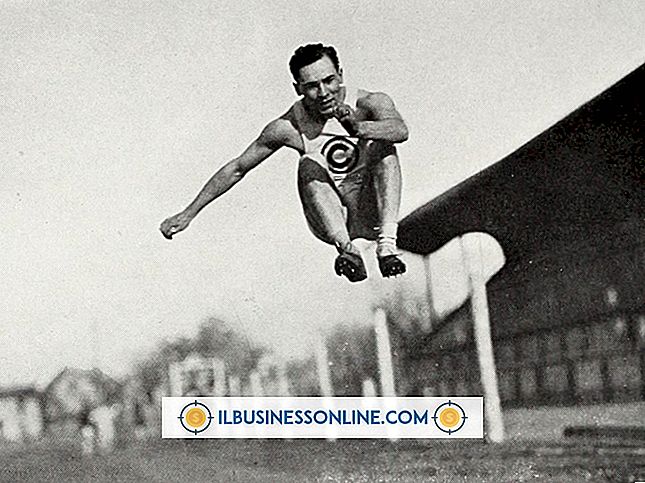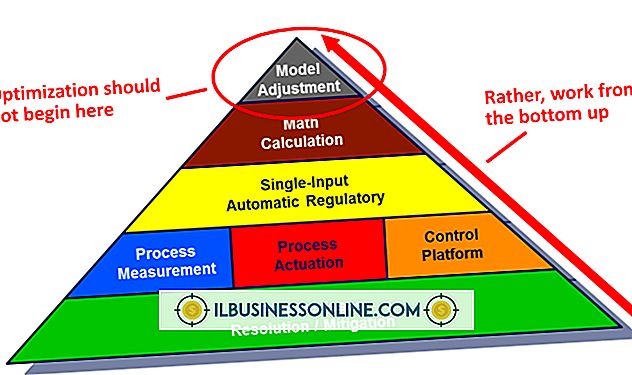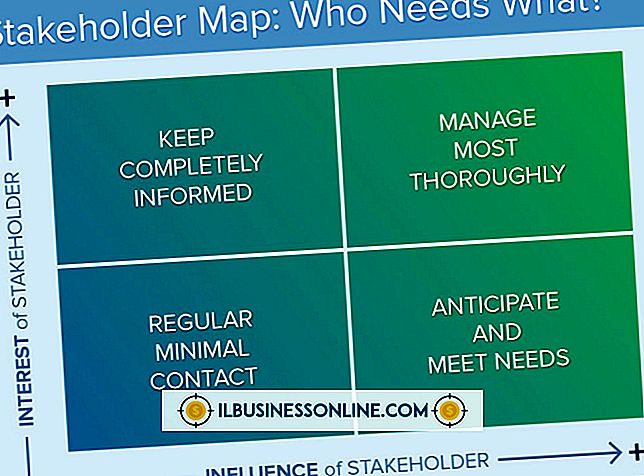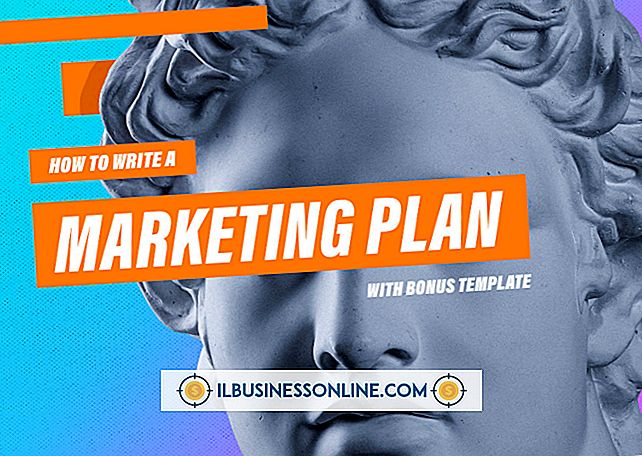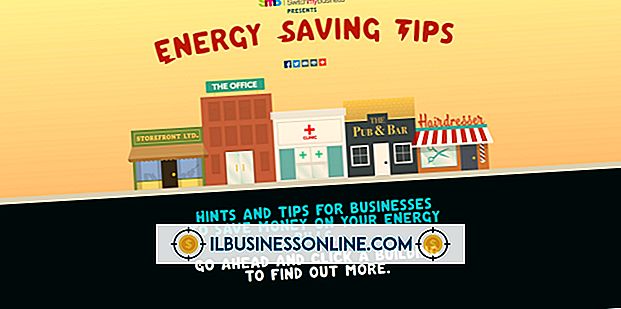Jak zrobić Fractal Design w Photoshopie

Fundament Fraktalny definiuje fraktale jako projekty, które pozostają samopodobne, nawet jeśli skala zostanie zmieniona w celu uzyskania niekończących się wzorców. Pod względem wzornictwa fraktale są wzorami, które wyglądają niemal tak samo z daleka, jak z bliska, zapewniając wyjątkowy element dekoracyjny obiektów. Projekty fraktalne można tworzyć za pomocą dedykowanego oprogramowania, ale można również replikować efekt za pomocą Adobe Photoshop. Najłatwiejszym sposobem tworzenia projektów fraktalnych jest użycie wielu darmowych pędzli, które są dostępne. Można również tworzyć własne projekty fraktali od podstaw, chociaż ta metoda może być czasochłonna w zależności od tego, jak skomplikowany ma być wynik.
Pędzle
1.
Otwórz sekcję fraktali na darmowej stronie pędzli Photoshopa, takich jak BrushKing, QBrushes lub Brusheezy (linki w zasobach) i pobierz pędzel, którego chcesz użyć do swojego fraktalnego projektu. Na przykład spersonalizowany zestaw pędzla fraktalnego (link in Resources) zawiera 21 różnych pędzli fraktalnych o kwiatowym wzorze.
2.
Zamknij program Adobe Photoshop, jeśli jest otwarty i umieść pędzle fraktalne pobrane w folderze "Presets / Brushes" w folderze instalacyjnym programu Photoshop.
3.
Otwórz Adobe Photoshop i utwórz nowy dokument.
4.
Wybierz narzędzie "Pędzel" z okna Narzędzia, a następnie kliknij przycisk ze strzałką w dół obok selektora ustawień pędzla.
5.
Kliknij ikonę koła zębatego i wybierz "Load Brushes". Wybierz pobrany fraktal i kliknij "Załaduj".
6.
Wybierz pędzel fraktalny, którego chcesz użyć do utworzenia projektu, a następnie użyj suwaka "Rozmiar", aby dostosować rozmiar. Wybierz kolor pędzla, a następnie kliknij "Płótno", aby utworzyć swój projekt. Zmień rozmiar i kolor pędzla, aby zmienić jego wygląd.
Projektuj od zera
1.
Otwórz Adobe Photoshop i utwórz nowy dokument.
2.
Kliknij "Widok" i wybierz "Linijki", jeśli linijki nie są już widoczne. Kliknij poziomą linijkę i przeciągnij kursor w dół do środka dokumentu, aby utworzyć prowadnicę. Kliknij pionową linijkę i przeciągnij kursor na środek dokumentu, aby utworzyć drugą prowadnicę. Punkt, w którym przecinają się dwie wskazówki, jest środkowym punktem obrazu.
3.
Wybierz narzędzia "Wiadro z farbą" lub "Gradient" i utwórz tło dla swojego obrazu. Użyj stałego koloru lub gradientu w zależności od własnych preferencji.
4.
Wybierz narzędzie "Elipsa" i narysuj okrąg pośrodku obrazu, korzystając ze wskazówek dotyczących linijki jako odniesienia.
5.
Kliknij "Utwórz nową grupę" w oknie "Warstwy" i nazwij grupę "Fraktal". Kliknij i przeciągnij warstwę "Elipsa 1" do grupy "Fraktal" w oknie "Warstwy".
6.
Kliknij "Warstwa" na pasku menu i wybierz "Style warstw". Wybierz "Opcje mieszania" i dostosuj krąg do swoich upodobań, stosując efekty, takie jak nakładka gradientu, cień, tekstura lub fazowanie i wytłaczanie. Nie ma wartości prawidłowych lub błędnych, więc eksperymentuj, aż znajdziesz styl, który Ci się podoba.
7.
Przytrzymaj klawisz "Alt" i przeciągnij kształt koła, aby powielić warstwę. Naciśnij "Ctrl-T" i trzymając wciśnięty "Shift", zmień rozmiar koła na mniej więcej połowę wielkości oryginału. Utwórz dwie dodatkowe kopie rozmiaru koła i umieść je wokół większego koła.
8.
Przytrzymaj "Ctrl" i kliknij oryginalną warstwę koła, a także wszystkie trzy mniejsze warstwy okręgów w oknie "Warstwy". Kliknij zaznaczone warstwy prawym przyciskiem myszy i wybierz "Połącz warstwy".
9.
Kliknij dwukrotnie scaloną warstwę i wpisz "Fractals 1" jako nazwę warstwy.
10.
Naciśnij "Ctrl-Alt-T", aby powielić wybraną warstwę i aktywować swobodną transformację. Przesuń centrum transformacji na lewo od obrazu.
11.
Przytrzymaj "Shift", a następnie kliknij i przeciągnij wolne uchwyty transformacji, aby zmienić rozmiar kopii warstwy i obrócić obraz zgodnie z ruchem wskazówek zegara.
12.
Naciśnij "Ctrl-Shift-Alt-T", aby odtworzyć poprzedni efekt transformacji na nowej warstwie. Kontynuuj naciskanie klawisza skrótu "Ctrl-Shift-Alt-T", aby utworzyć wirowy fraktal, używając utworzonego wzoru.
13.
Kliknij prawym przyciskiem myszy grupę "Fraktal" w oknie "Warstwy" i wybierz "Duplikuj grupę". Wybierz zduplikowaną grupę i naciśnij "Ctrl-E", aby połączyć ją w nową warstwę. Kliknij ikonę oka obok folderu "Fraktal" w oknie "Warstwy", aby ukryć oryginalny fraktal.
14.
Kliknij i przeciągnij nową warstwę w dół i na prawo od środkowego punktu obrazu.
15.
Naciśnij "Ctrl-Alt-T" z wybraną warstwą fraktalnej kopii i przenieś centrum transformacji na środek obrazu.
16.
Obróć nowo utworzoną kopię warstwy o 120 stopni, a następnie użyj skrótu "Ctrl-Shift-Alt-T", aby utworzyć nowy wzór fraktalny.
17.
Zmień rozmiar i kierunek każdej nowej warstwy, aby stworzyć wariacje wzoru, który uczyni twój projekt bardziej interesującym. Połącz swój projekt fraktalny z innymi projektami lub obrazami, jeśli chcesz stworzyć bardziej złożone projekty.
Wskazówka
- Zamiast kółek możesz użyć innych kształtów wektorowych, aby stworzyć swój fraktal. Używanie różnych kształtów może tworzyć niezwykłe lub unikalne projekty.